
运行3A游戏大作或高级图形软件前,我们需要注意一下电脑配置是否支持,本文介绍了查看win7电脑配置的几种方法,总有一种适合您。
win7查看电脑配置
方法一
win7系统多界面组合查看电脑配置
1.鼠标右键桌面上的“计算机”属性,进入系统信息界面,可查看电脑的CPU和内存以及一些常规的信息,想要看更多的设备信息,点击左上方的“设备管理器”
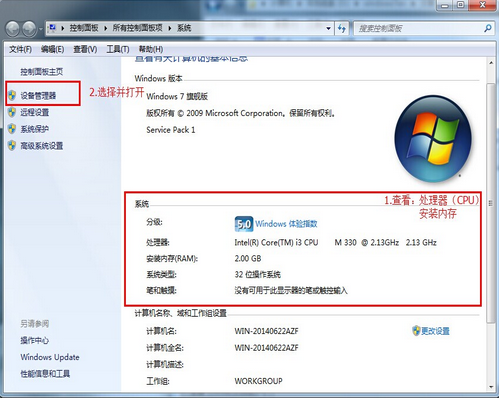
2.在设备管理器界面中的“处理器”和“显示适配器”可以看到的CPU信息和显卡信息,
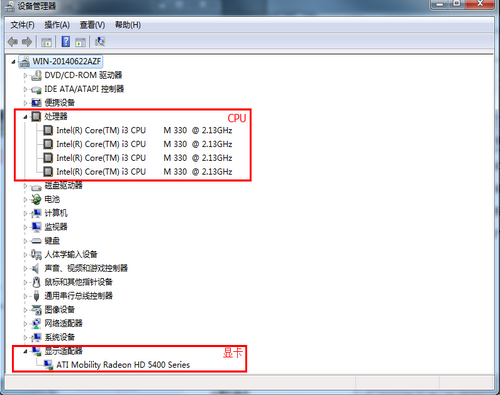
3.打开的计算机管理界面左侧中选择“磁盘管理”,可以在主菜单上看到各个磁盘的详细的存储容量及使用情况
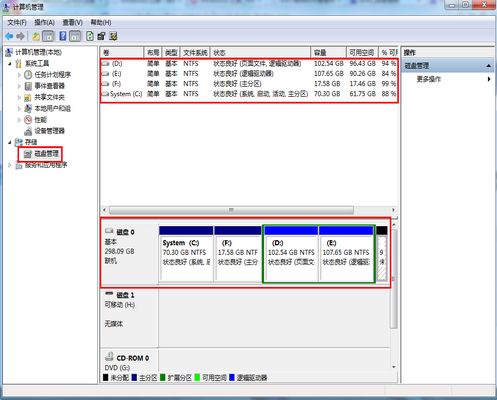
方法二
win7系统命令提示符
1.点击菜单选择“开始”输入“cmd”并按下回车键。

2.在出现的cmd命令提示符界面中输入“systeminfo”并按下回车。如下图所示
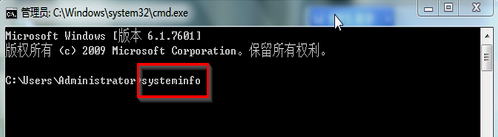
3.然后你就可以看到电脑的基本配置信息都出来了,是不是很神奇。
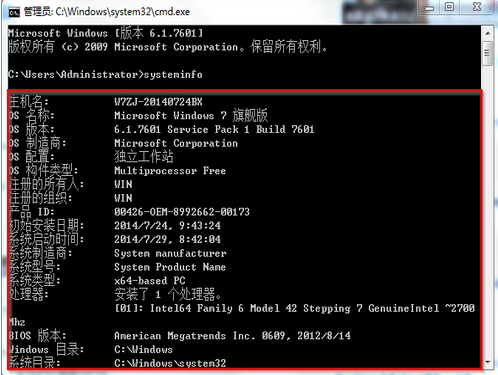
方法三
win7系统DirectX诊断工具
1.同时按下键盘上的“win+R”在弹出的窗口输入“dxdiag”再点击“确定”。
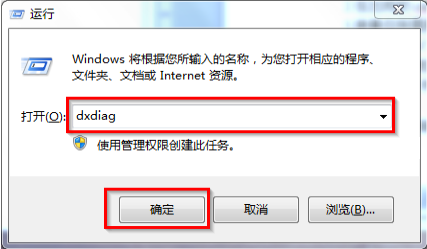
2.接着出现DirectX诊断工具窗口提示你时候要检查,此时选择“否”即可。
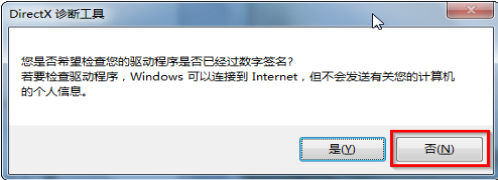
3.在DirectX诊断工具的“系统”和“显示”中就可以清楚的看到我们电脑配置的情况。
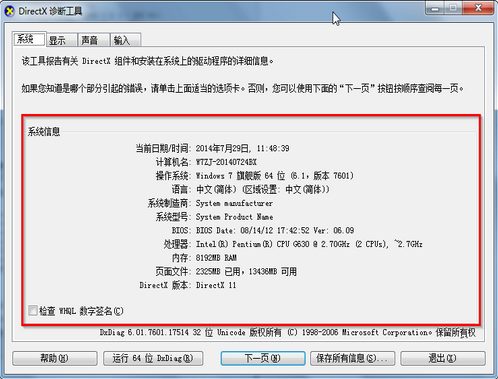
点击“显示”可看到设备更加详细的信息
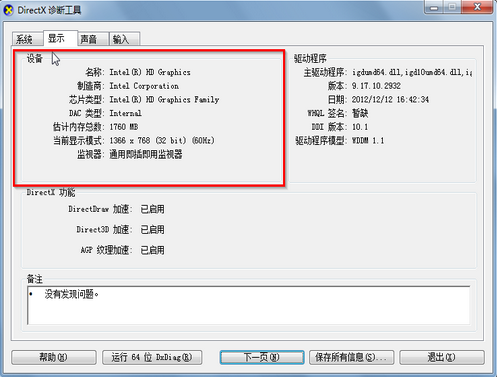
win7基本配置要求:
CPU运行速度要达到1GHz,可以是32位,也可以是64位的。
内存至少1G,推荐2G以上,如果是4G以上推荐安装win7 64位系统。
显卡支持DirectX 9 128M 及以上,安装有WDDM1.0或更高版本的驱动程序。
硬盘不低于16G,主分区为NTFS格式。
显示器分辨率在1024X768像素及以上。
win7配置相关推荐:
上面就是游戏6小编为大家带来怎么看win7电脑的配置的详细内容啦!如果大家什么不了解的赶紧留言提问吧!更多相关好玩有趣的讯息请关注游戏6。